Hi fluffies! Tudo bem? Eu 'tou óptima! Como leram no titulo (e na imagem), esta é a primeira aula de Photoscape! *pessoal do fundo: fuck yhe!* Ok, não liguem. Enfim, saltando o desvio, a aula de hoje será sobre as diferentes ferramentas do EDITOR DE FOTOGRAFIAS, tal como irei iniciar a edição das imagens.
Are you ready? (lembrei do UtaPri T-T... miss them) Clica em "Ler Mais" para aprenderes.
Primeiro de tudo! Quem não tem o programa, faça favor de o instalar não é? Ninguém vai aprender sem conseguir colocar na prática.
Olha, vai aqui, oh:
Lembrando que o Photoscape não dá no MAC
Após teres feito o download, abre o programa. Vai aparecer um monte de opções, mas vamos começar por algo mais simples! Carrega no botão que diz "Editor de Fotografias"
Já carregaste? Óptimo! Agora precisas de carregar no botão MENU, que está no canto inferior direito e depois em NOVA FOTOGRAFIA. Coloca as medidas 500x300 e selecciona a cor branca.
Fácil não é? Perfeito. Agora, vamos lá ter um conceito geral das ferramentas que estão disponíveis no Editor de Fotografias:
1- Molduras. Exite uma variedade de molduras para colocares nas tuas imagens. Por exemplo, a imagem acima, tem moldura.
2- Todos somos ingratos e quando uma imagem está colorida, nós queremos a preto e branco! Aquele quadradinho onde mostra várias tonalidades de cinzento, torna a tua imagem monocromática. Eu adoro essa aplicação! Também podes observar um outro quadradinho com tons de castanho, bom, torna a imagem nesses tons (jura Maria, sério, jura.). O quadrado que tem preto e branco torna a imagem preta e branca, enquanto o outro troca as cores escuras pelas claras, mas sempre uma cor só, eu pessoalmente não gosto desses dois efeitos.
3- A imagem está na vertical mas tu queres na horizontal? bom, são nessas ferramentas que tens de mexer. Não é preciso ser-se um génio para mexer com essas ferramentas certo?
4- Brilho, Cor, eu simpelsmente amo essa ferramenta! Tipo, sério! Tu podes colocar a imagem noutras cores (Matriz), podes escurecer a imagem, podes meter mais brilho, etc etc etc!
Aquilo que está a azul será ensinado mais para a frente :)
5- No quadrado com duas montanhas e um sol é a ferramenta que serve para colocar imagens na tua fotografia. Mas imagens que estejam guardadas no teu PC!! Porque se queres imagens do próprio programa, vais ao quadrado que tem um coração. Depois temos o balão, como a propria imagem sugere, é uam ferramenta que possui variados tipos de balões de fala/pensamento. É engraçado para quem quer fazer banda desenhada digital. Ainda temos o "T" (sozinho, eu não uso o outro porque não é algo necessário), onde tu podes escrever e colocar frases/texto/etc na imagem. A ultima ferramenta deste grupo é a aspa. Ela contem símbolos e essas coisas, eu não costumo usar.
6- Ai tens o lápis e as várias formas. A linha sem forma (1º delas) é tipo um lapis onde tu decides, ou seja, podes fazer o que quiseres com aquilo, enquanto a linha reta que está ao lado, só faz linhas retas (duuh?). Depois tens formas geométicas preenchidas e outras iguais não preenchidas. As preenchidas singnificam que ao desenhá-las irá aparecer toda pintada, e as que não estão preenchidas só irá aparecer o contorno.
7- Queres uma cor que está na imagem? Usa esse iten ai de pipeta para selecionar a cor!
8- Juntar a foto (fundo onde estás a trabalhar)+ os objetos/imagnes/frases/etc que fizeste por cima. Uma vez carregado ali, não dá para arrastar ou modar de lugar, a não ser que carregues numa tecla escrito ANULAR (está na mesma barra que o MENU)
9- Cortar, não tem grande magia. Qualquer pessoa chega ali e consegue usar essa ferramenta.
Pretty Easy Right? Vamos aprender a fazer coisas giras com as ferramentas numero 2, 4, 5, 6 e 7!
Primeiro, cria uma NOVA FOTOGRAFIA, de medidas 500X300, com um fundo de qualquer cor, não interessa xD
Depois, escolhe uma imagem da net e copia-a
é importante a imagem ser grande e conter uma boa qualidade, por isso, aconselho a procurarem no We Heart It ou no Tumbrl (SEM GIF!)
Agora, é só seguir os passos:
Após teres a nova imagem, vai ao quadradinho que tem duas montanhas e um sol e carrega nele, assim oh:
A imagem copiada vai aparecer com uma opacidade máxima. Bom, reduz a opacidade!
Agora, coloca a imagem dentro da nova fotografia. Não importa que saia dos limites da imagem de fundo, assegura-te é que tens o que te interessa dentro da imagem de fundo!
Agora, carrega na imagem e volta a por a opacidade no máximo!
Depois, carrega em Fotografia+Objecto
E selecciona a opção combinar a fotografia com objecto:
Depois, vai a correr colocar a imagem na opção monocromática!
Fica assim:
Agora que já está monocromática, vamos ao Objecto e pintar algumas partes!
Escolhe a linha "maluca", escolhe uma cor, coloca opacidade 1/4 da barra de opacidade; escolhe uma espessura
Depois, começa a pintar, tipo:
Deverá ficar algo assim:
E depois podes pintar outras coisas com outra cor, tipo:
E voi lá! Aprenderam um tipo de edição da imagem! Bem giro não é? Eu adoro estes efeitos *--*
Bom, como sabem, caras alunas, vai haver tpc sexy. Tem sempre tpc sexy! Então, leiam:
TPC Sexy:
Escolher uma imagem, colocá-la em tons de cinzento e pintar três objetos dessa mesma imagem, com três cores diferentes!
Entregar o TPC via MP ou via E-MAIL (pikannaxel@gmail.com) até dia 23 DE JULHO!
Alguma dúvida? Pergunta nos comentários!
Maria - xx






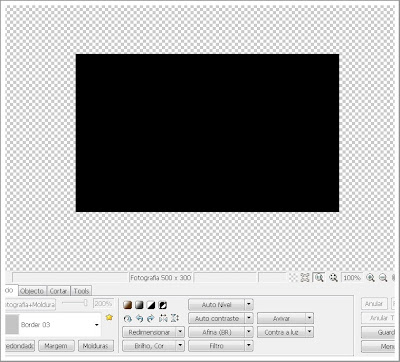












MUHAHAHAHAHA - Primeira a Comentar
ResponderEliminarUau, Maria! A sério! És uma professora divinal, puseste aqui a Rae a entender (mais ou menos) esta cena de photoscape e tudo! Bem, primeiro eu estava "Esta gaja está a ir depressa demais! Não entendo NADA!", mas pronto, reli e vou reler e vou já fazer o tpc! Se eu me perder, vens cá a minha casa ajudar-me, pode ser? *.* Pera, tu não sabes onde é a minha casa... ajuda se eu disser que é feita de tijolos?
(sou o porquinho nº 3, oi)
Hahaha~como sou um desastre a explicar, eu coloquei imagens :x
EliminarOpá, vai ser dificil, todas as casas são feitas de tijolos pá xD
Podias dizer ao Guilherme para voltar a Cool Spirit, plz
ResponderEliminarClaro que sim Nelson.
EliminarBoa aula *-----* Tu explicas bem xD
ResponderEliminarKiss~
letterofpain.blogspot.com
Really? Eu acho que não tenho lá muito jeito para explicar xD por isso é que coloquei as imagens hahahaha
EliminarGostei da aula, vi em cima da hora XD
ResponderEliminarVou te entregar ^^
E desculpe algumas coisas ficarma borradas XD
:) já recebi o TPC!
EliminarAinda bem que gostaste da aula :D
Só hoje é que vi que já tinhas publicado a primeira aula >< foi mesmo à conta ~suspiro~ Mas continuando, já entreguei o TPC Sexy que no meu caso é TPC Fail :1 Gostei muito da aula e da tua maneira de explicar mas acho que não me tinha orientado tão bem sem as imagens u-u
ResponderEliminarFico à espera da próxima aula )O)
Por isso é que coloquei imagens, porque não sei bem explicar sem elas... e fica muito mais fácil aprender com imagens xD
EliminarRecebi o TPC :)